Top sfaturi utile Shopify pe care orice începător trebuie să le cunoască
Publicat: 2022-04-19Este prima dată când utilizați platforma Shopify pentru a crea și a rula un magazin de comerț electronic? Shopify face totul pentru tine și permite tuturor să vândă cu ușurință produse online. Cu toate acestea, nu este ușor așa. Ar trebui să cunoașteți câteva sfaturi Shopify pentru a utiliza această platformă în mod eficient și pentru a crește veniturile din magazin, mai ales dacă sunteți începător.
Așadar, în acest articol de astăzi, vă vom împărtăși primele 10 trucuri utile Shopify pe care trebuie să se concentreze începătorii și să facă pașii corecti de la început.
Cum să încarci tema Shopify? – Sfaturi Shopify
Pentru a începe, ar trebui să vă creați magazinul Shopify și să vă conectați la backend-ul său. Apoi, următorul pas este să instalați o temă gratuită/temă plătită/sau o temă de fișier zip pe platforma dvs. Există mai multe moduri de a alege:
- Instalarea unei teme gratuite din tabloul de bord
- Instalarea unei teme plătite din magazinul Shopify. Spre deosebire de altele, Shopify vă permite să previzualizați tema care vă place și să vă personalizați tema prin editorul de teme. Desigur, ar trebui să-l cumpărați înainte de a publica tema respectivă. Personalizările tale anterioare pot fi salvate.
- Încărcarea unui fișier Zip pe computer pe Shopify.
Acestea sunt cele mai multe sfaturi Shopify pentru începători pentru a adăuga o temă. Cu toate acestea, dacă sunteți programator/dezvoltator sau lucrați cu o agenție/partener Shopify, puteți instala o temă în alte moduri. În acest articol, vom prezenta doar modalități simple pentru începători.
Rețineți că trebuie să aveți o temă Shopify pentru a vă crea magazinul online. Și vom folosi SaleMaster ca exemplu în acest ghid. Este o temă Shopify creativă, multifuncțională, cu o mulțime de funcții superbe pe care ar trebui să le folosiți.
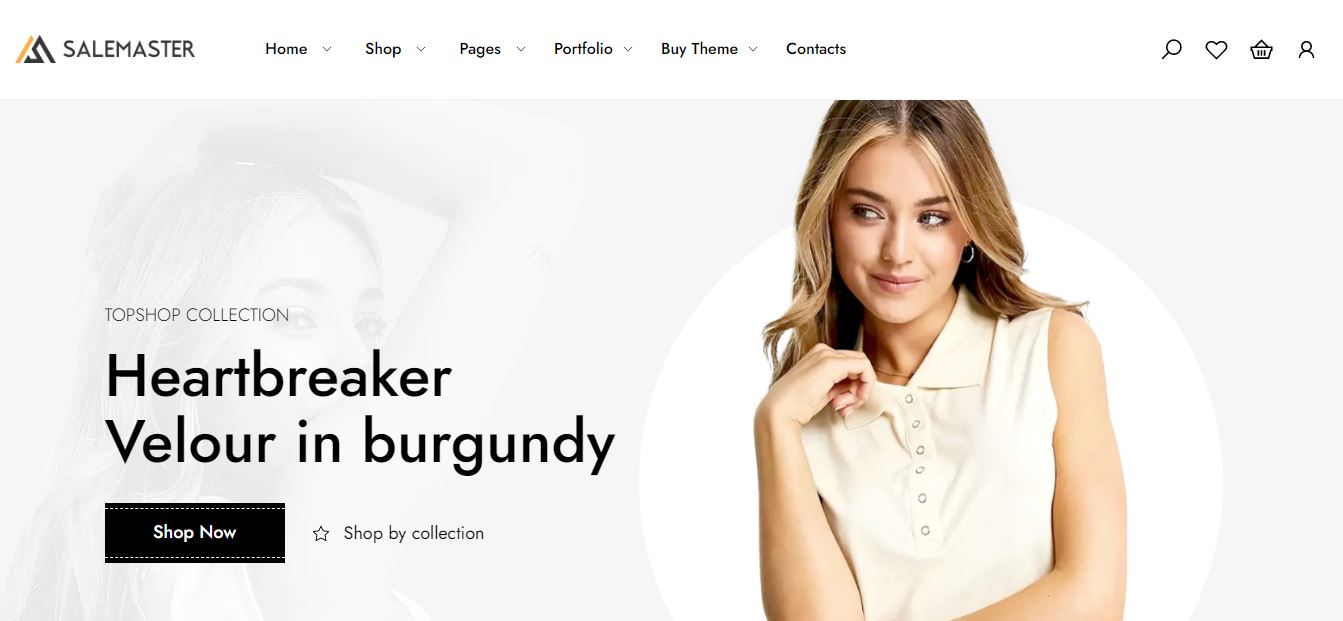
Pentru a instala o temă, trebuie să deschideți backen -ul Shopify -> să găsiți Magazinul online și să plasați mouse-ul la Biblioteca de teme :
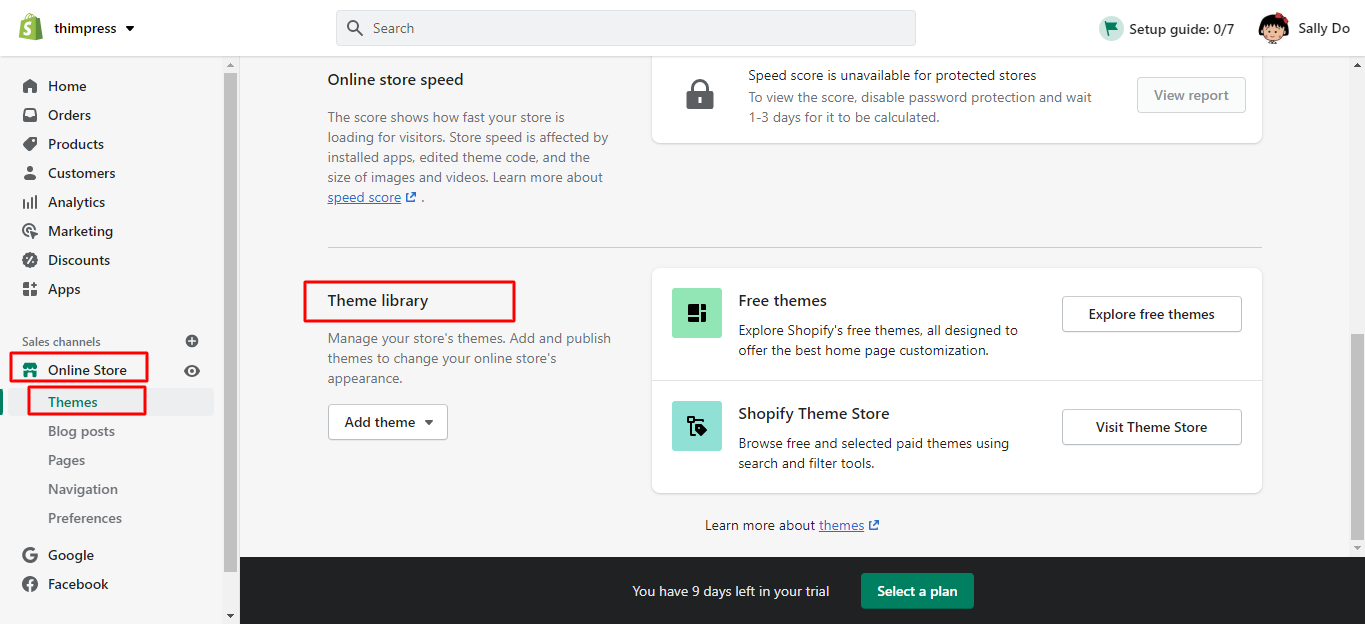
- Încărcarea unui fișier temă de pe computer :
Dacă aveți deja un fișier temă pe computer, îl puteți încărca cu ușurință. Există opțiunea Adăugați o temă , așa că vă rugăm să faceți clic pe aceasta și să alegeți Încărcați fișierul zip.
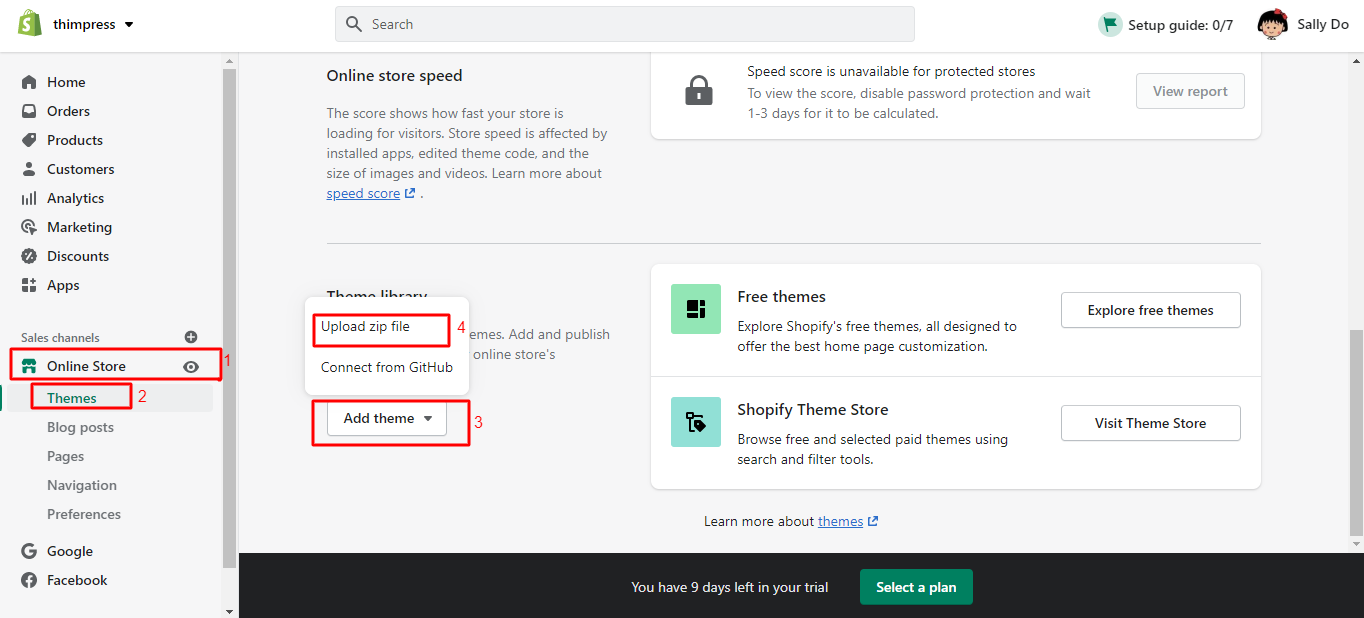
Va apărea o nouă fereastră și apăsați Add File pentru a încărca fișierul cu tema Zip pe care îl doriți. După aceea, faceți clic pe Încărcați fișierul și tema dvs. este adăugată la administrator.
Asigurați-vă că ați comprimat deja fișierele tematice în fișierul temă ZIP.
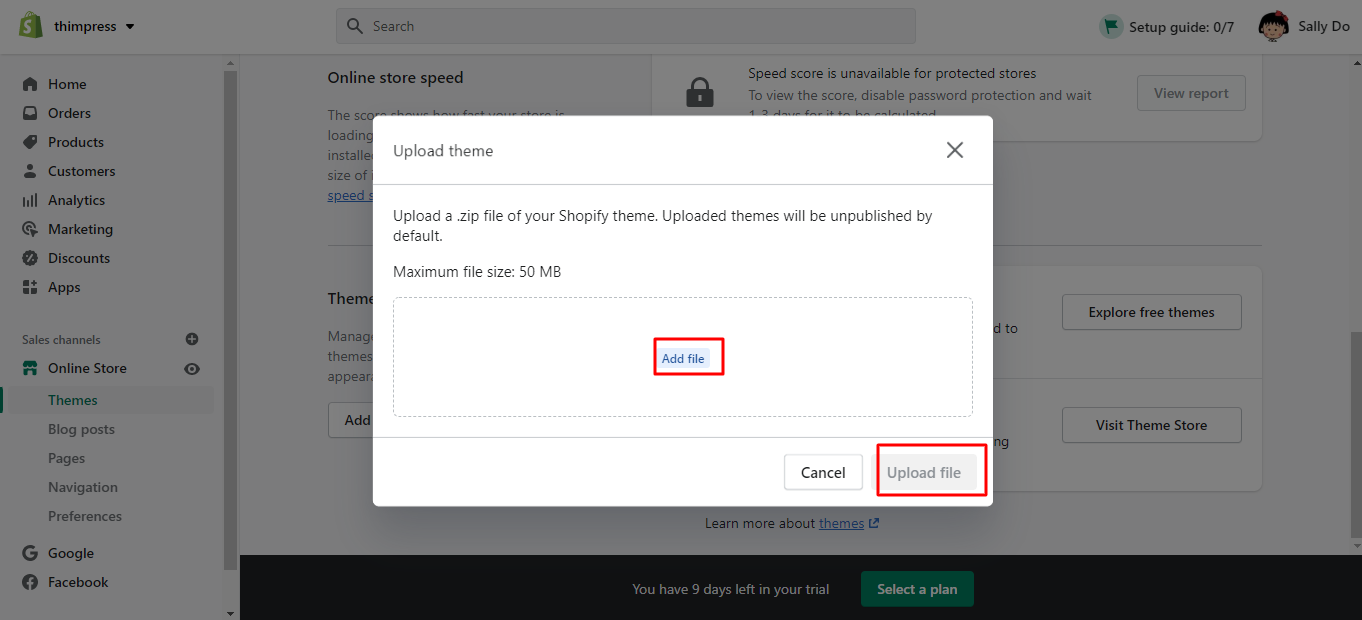
- Adăugarea unei teme gratuite de la administrator
Dacă doriți să adăugați o temă gratuită din tabloul de bord Shopify, puteți urma pașii noștri:
În secțiunea Bibliotecă de teme , puteți găsi și teme gratuite . Există butonul Explorați teme gratuite, apoi faceți clic pe el.
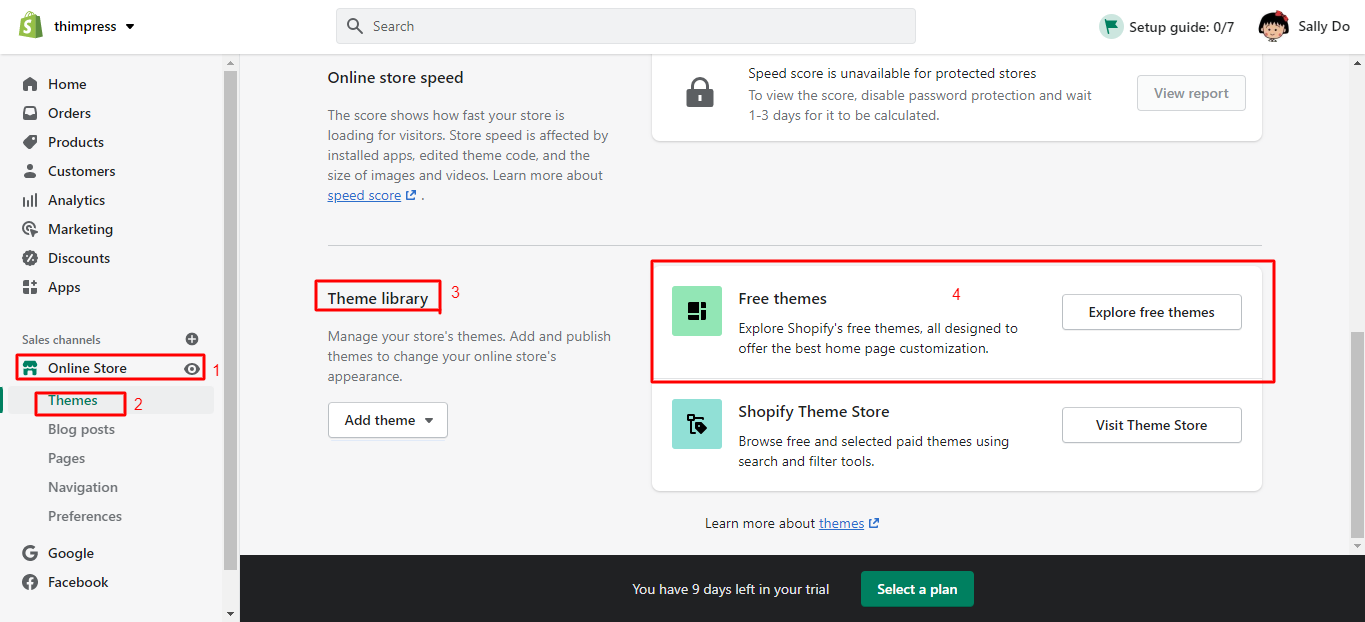
Acum puteți vedea toate temele gratuite disponibile într-o fereastră nouă. Faceți clic pe tema care vă place și puteți vedea introducerea și caracteristicile acesteia. Apoi faceți clic pe butonul Adăugați la biblioteca de teme și acea temă va fi adăugată imediat în administratorul dvs. De asemenea, puteți face clic pe butonul Înapoi dacă doriți să alegeți o altă temă gratuită.
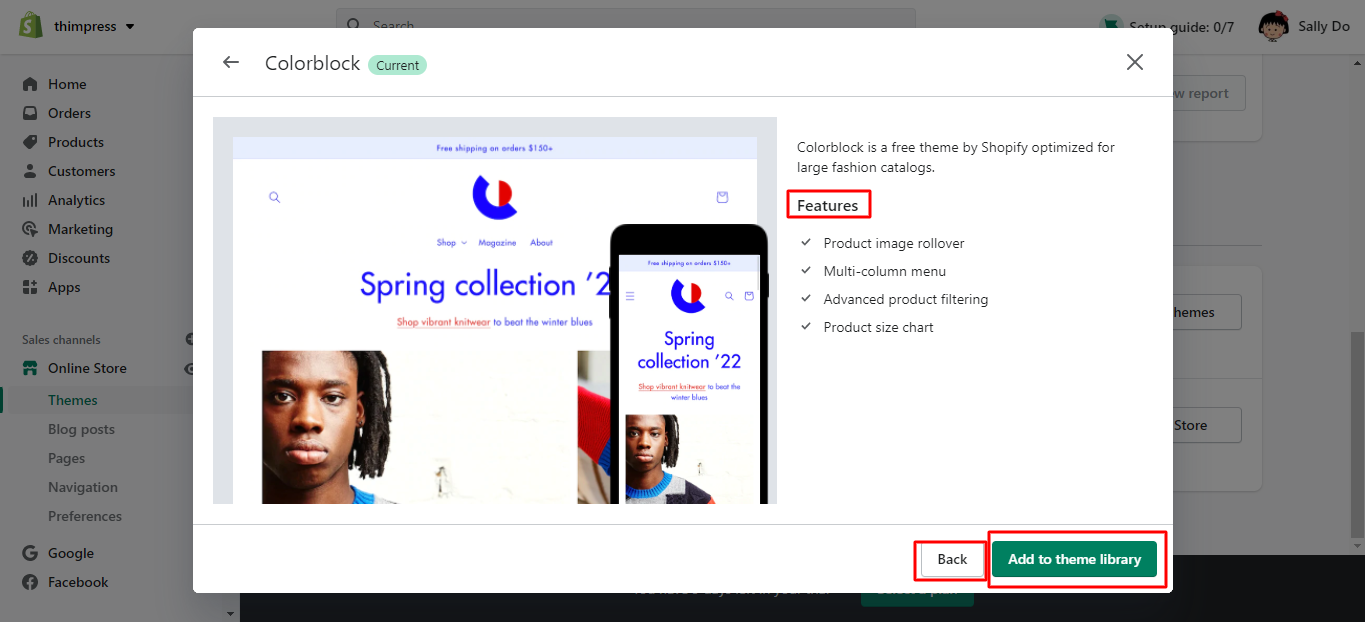
- Instalarea unei teme plătite din magazinul de teme Shopify
Accesați biblioteca de teme , există o opțiune Shopify Theme Store -> Vizitați Theme Store . Apoi vă va redirecționa către noul site, Shopify Theme Store și puteți alege o temă plătită aici. În plus, puteți găsi multe teme care se potrivesc oricărei afaceri de care aveți nevoie în acest magazin.
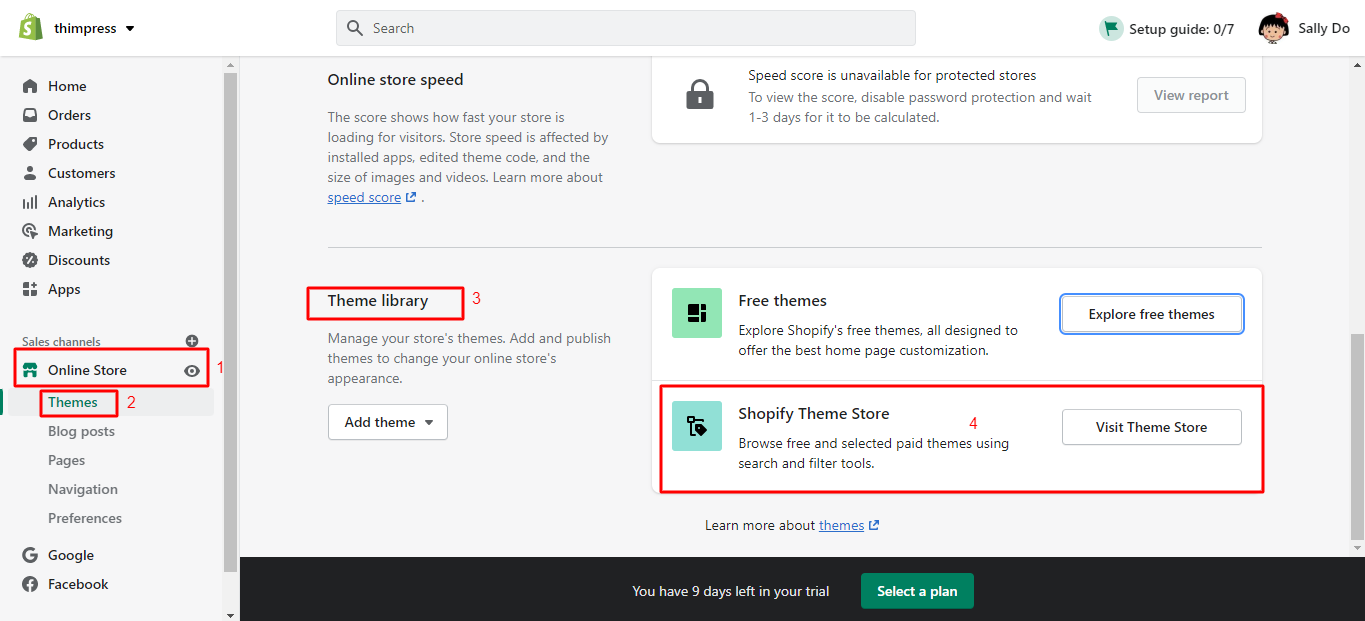
De exemplu, încercăm tema plătită Be Yours , așa că vom face clic pe butonul Încercați tema pentru a o adăuga la magazinul nostru online.
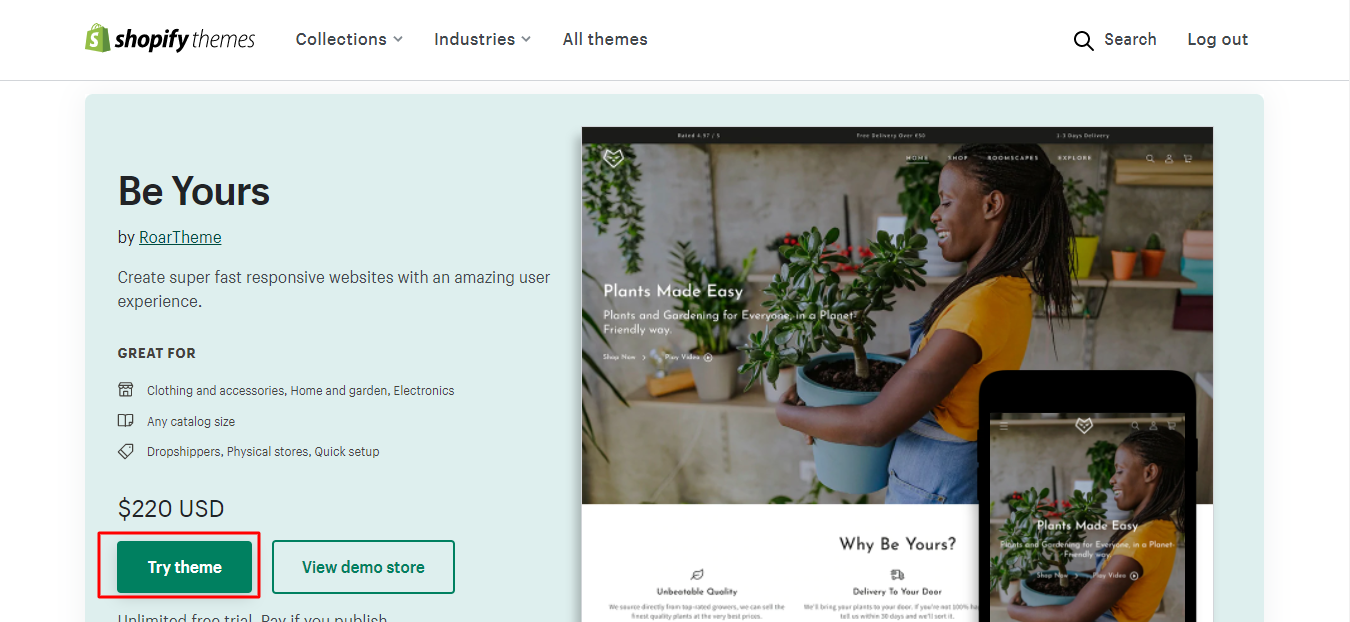
După o secundă, veți vedea tema Be Yours în administratorul Shopify din biblioteca de teme . După aceea, faceți clic pe opțiunea Acțiuni -> selectați Previzualizare pentru a vedea cum arată în magazinul dvs. De asemenea, puteți apăsa butonul Personalizare pentru a personaliza tema de previzualizare.
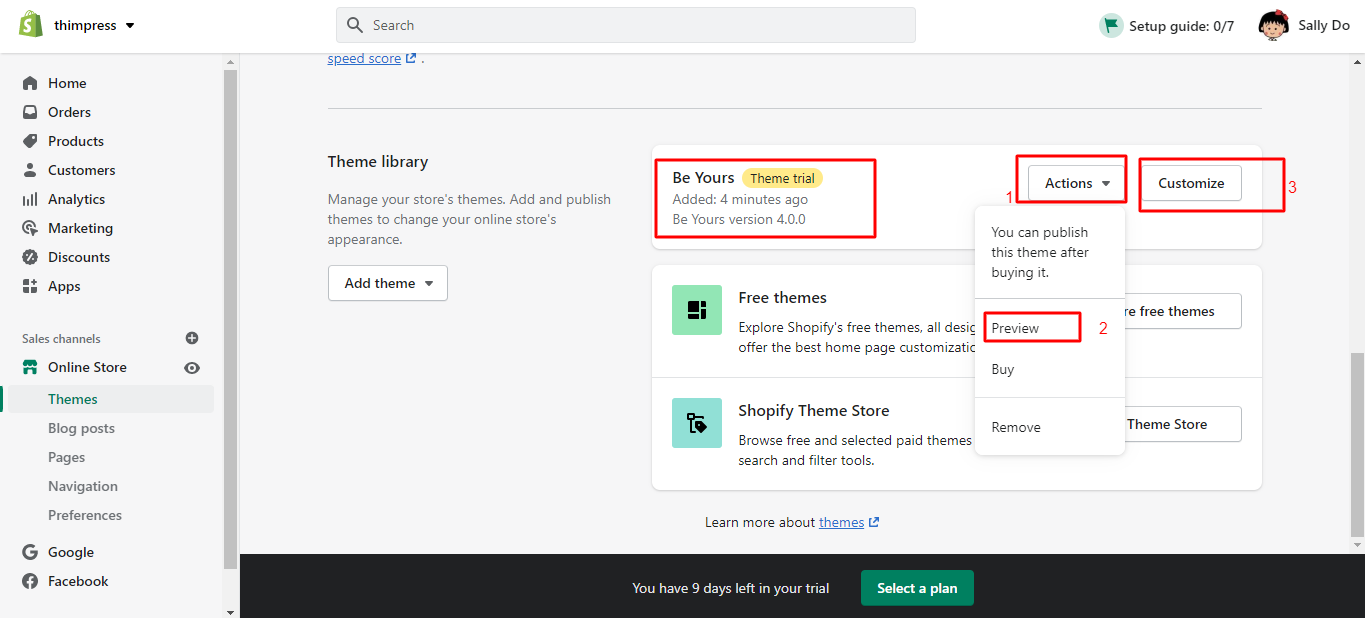
Apoi, dacă sunteți mulțumit de temă, o puteți cumpăra făcând clic pe Acțiuni -> selectați Cumpărați -> alegeți Metoda de plată și faceți clic pe Aprobare . Toate personalizările pe care le-ați făcut mai devreme în timpul previzualizării pot fi chiar păstrate.
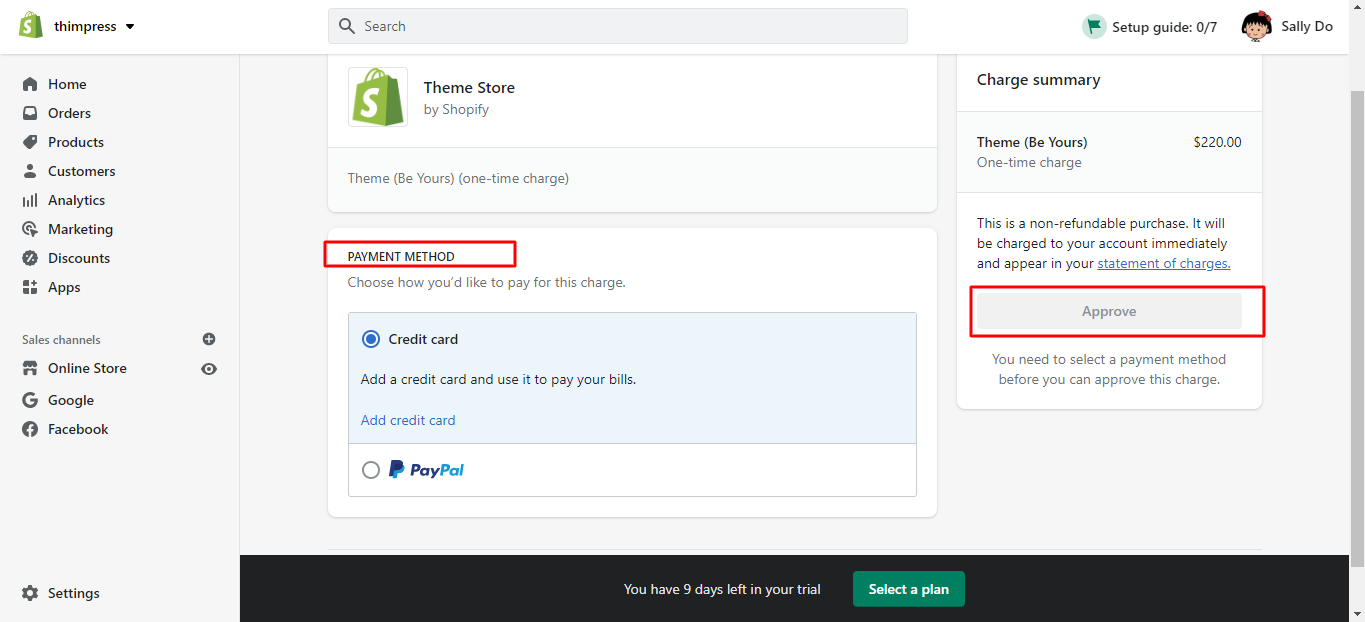
Asta e tot pentru încărcarea sau instalarea unei teme Shopify în administratorul tău.
- Sfaturi Shopify extinse: Schimbați teme
Shopify vă permite să instalați multe teme pe care le doriți și le puteți găsi în biblioteca dvs. de teme . Găsiți secțiunea Bibliotecă de teme făcând clic pe Magazin online -> selectați Teme . Dacă intenționați să treceți la noua temă Shopify, găsiți opțiunea de publicare pentru ao publica și veți avea un magazin nou.
Mai mult, după publicarea acelei teme noi, o puteți găsi pe cea veche în biblioteca dvs. de teme și o puteți utiliza atunci când doriți să o schimbați înapoi. Vă rugăm să rețineți că puteți personaliza tema înainte de a o publica. Prin urmare, puteți să vă verificați noua temă, să editați setările și să schimbați conținutul. Un alt punct cheie este că nu trebuie să configurați din nou tema dacă ați făcut-o. Schimbați-le doar.
În plus, veți găsi versiunea actualizată a temei în biblioteca de teme separat atunci când actualizați tema într-un mod manual. În mod similar, puteți trece la acea versiune actualizată a temei dvs., iar versiunea veche a temei este încă în biblioteca dvs. de teme.
Cum să adăugați font la tema Shopify? – Sfaturi Shopify
Fontul este factorul important pentru a vă impresiona vizitatorii și, de asemenea, vă influențează designul. Pe lângă utilizarea fonturilor gratuite, temele Shopify au opțiunea de a instala fonturi personalizate. Înainte de a introduce Sfaturi Shopify pentru a adăuga fonturi personalizate pe Shopify, vă recomandăm să verificați mai întâi pașii pentru a schimba fonturile.
- Pași pentru a schimba fontul în tema dvs. Shopify
În mod similar, trebuie să vă conectați la tabloul de bord Shopify -> faceți clic pe secțiunea Magazin online -> selectați Teme și alegeți Personalizare .
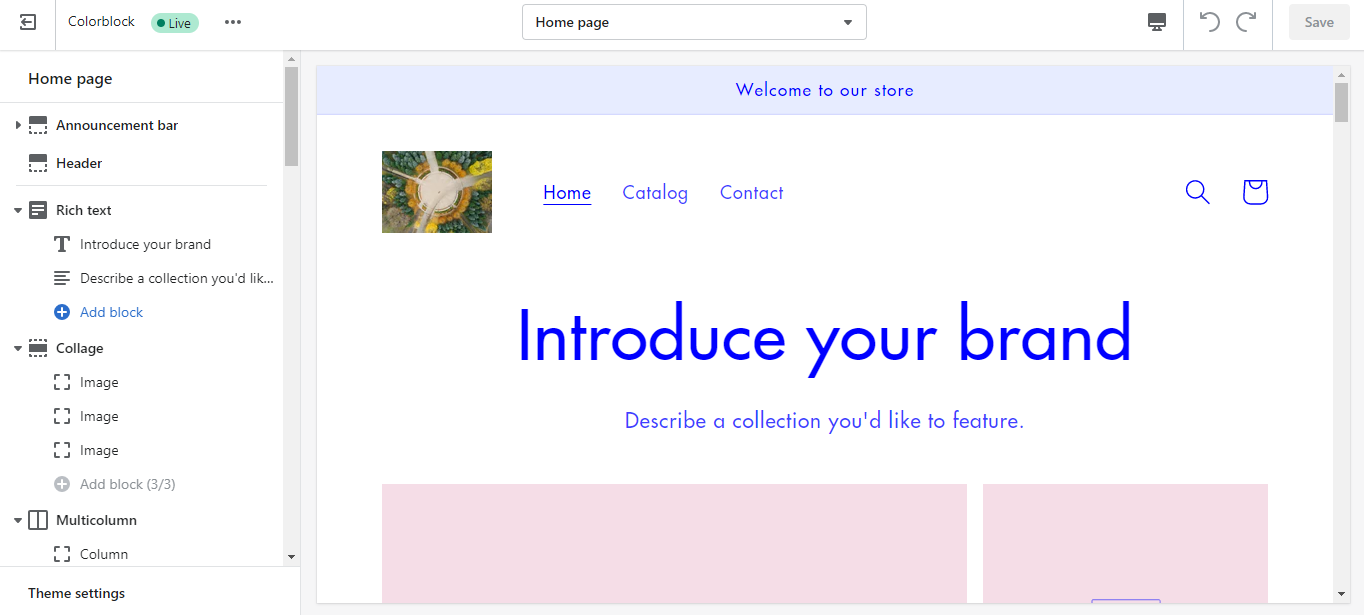
Deci, acum veți vedea ecranul de editare al temei dvs. În plus, puteți personaliza totul din tema dvs. pentru a face aspectul magazinului dvs. online așa cum doriți.

Pentru a schimba fonturile, găsiți Setări teme în partea de jos a meniului -> selectați Tipografie .
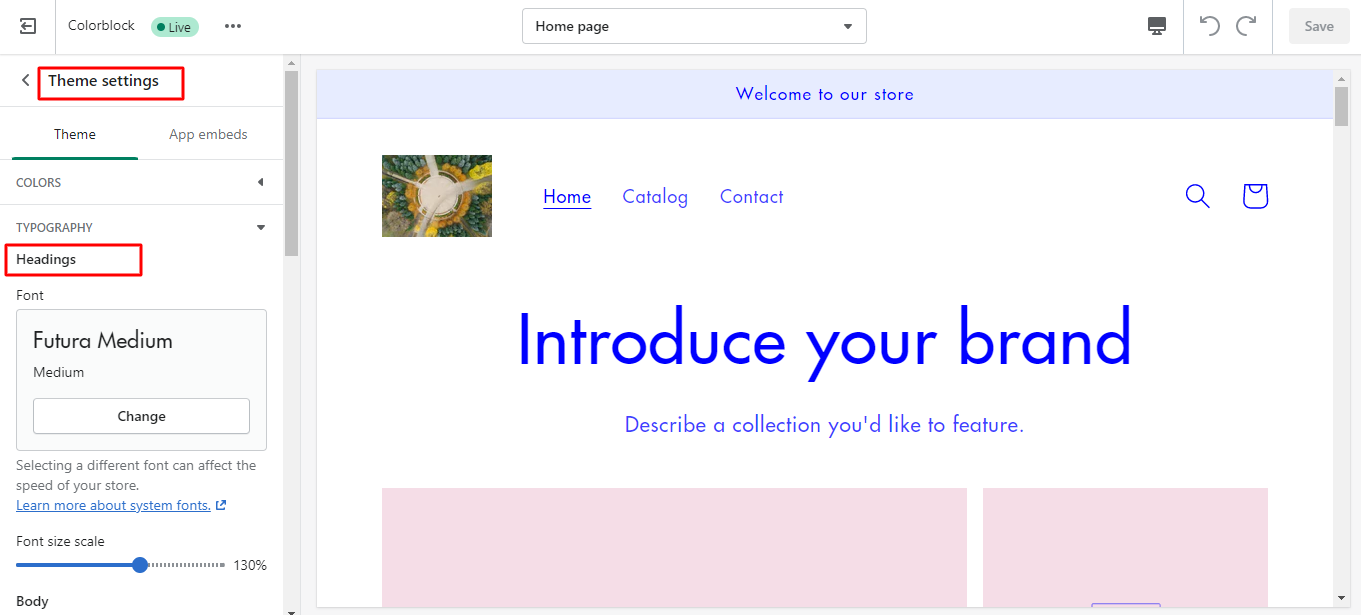
Apoi puteți edita fontul implicit al titlurilor , textului de accent și textului de corp . De asemenea, este posibil să ajustați dimensiunea și greutatea fonturilor.
La urma urmei, nu uitați să faceți clic pe butonul Salvare și să previzualizați fonturile temei.
- Pași pentru a adăuga un font personalizat la tema dvs. Shopify
Primul lucru de reținut este că trebuie să găsiți și să instalați fontul terță parte care vă place. Fișierele cu fonturi ar trebui să aibă cel puțin formatul WOFF și WOFF2 .
Apoi, deschideți Tabloul de bord -> Magazin online -> Teme -> Acțiune -> Editați codul .
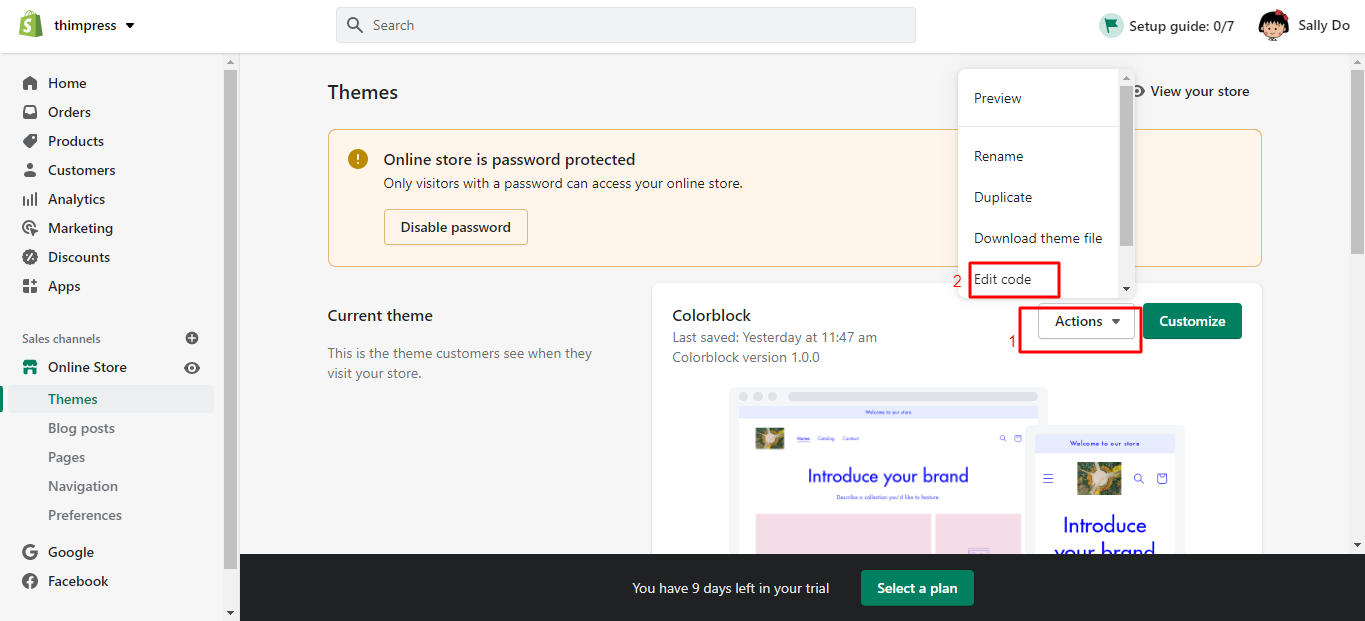
După aceea, derulați în jos la secțiunea Active -> faceți clic pe Adăugați un nou activ . Apoi găsiți fișierul cu font și faceți clic pe butonul Încărcați materialul.
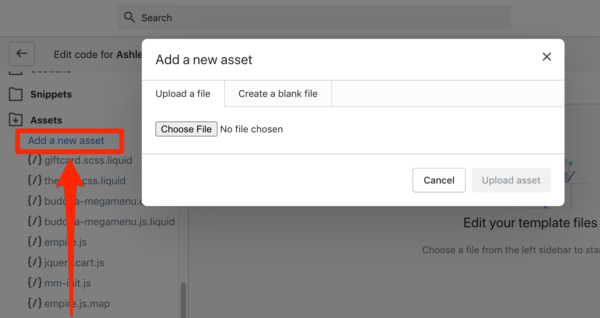
Accesați Elemente -> faceți clic pe theme.scss.liquid . Apoi derulați în jos până la sfârșitul fișierului dvs. CSS și inserați codul de mai jos:
@font-face {
font-family: „Font-File-Name”;
src: url('Font-File-Name.woff') format('woff'),
greutatea fontului: normal;
stil font: normal; }
h1, h1 a, h2, h2 a, h3, h3 a, h4, h4 a, h5, h5 a, h6, h6 a, #nav li a, div.title a, .headline, .subtitle { font-family: „FontName” !important; }
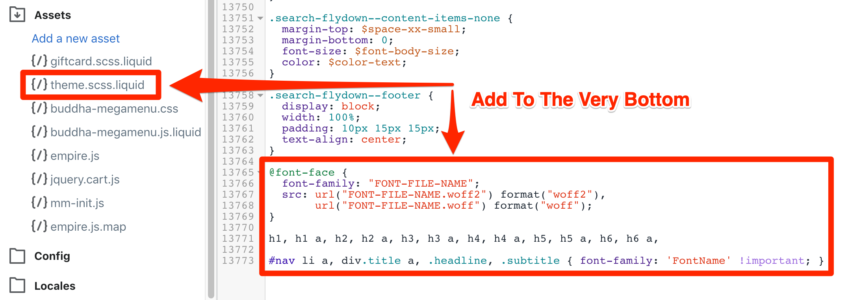
În codul pe care l-ați lipit, înlocuiți Font-File-Name cu numele fontului ales pe care l-ați încărcat în pasul Assets -> Add a new asset .
În cele din urmă, faceți clic pe butonul Salvare pentru a adăuga noul font personalizat pe site-ul dvs. web.
Ce temă Shopify este? – Sfaturi Shopify
Știți că putem folosi un instrument pentru a detecta ce temă Shopify a fost folosită pentru a crea un site Shopify? Acestea sunt cele mai bune sfaturi Shopify pe care ar trebui să le încercați.
Când vezi un site web uimitor, s-ar putea să te întrebi ce temă folosesc și vrei să faci site-ul tău așa. Mulți oameni fac același lucru, detectând teme în fiecare zi pe diferite tipuri de sisteme de site-uri web.
Cu Shopify Theme Detector, trebuie doar să lipiți linkul URL al site-ului Shopify dorit și să faceți clic pe butonul DETECȚI TEMA . După o secundă, sistemul va afișa tema Shopify pe care o folosește site-ul. Apoi, puteți verifica și cumpăra acea temă și puteți construi site-ul de magazin Shopify de vis.
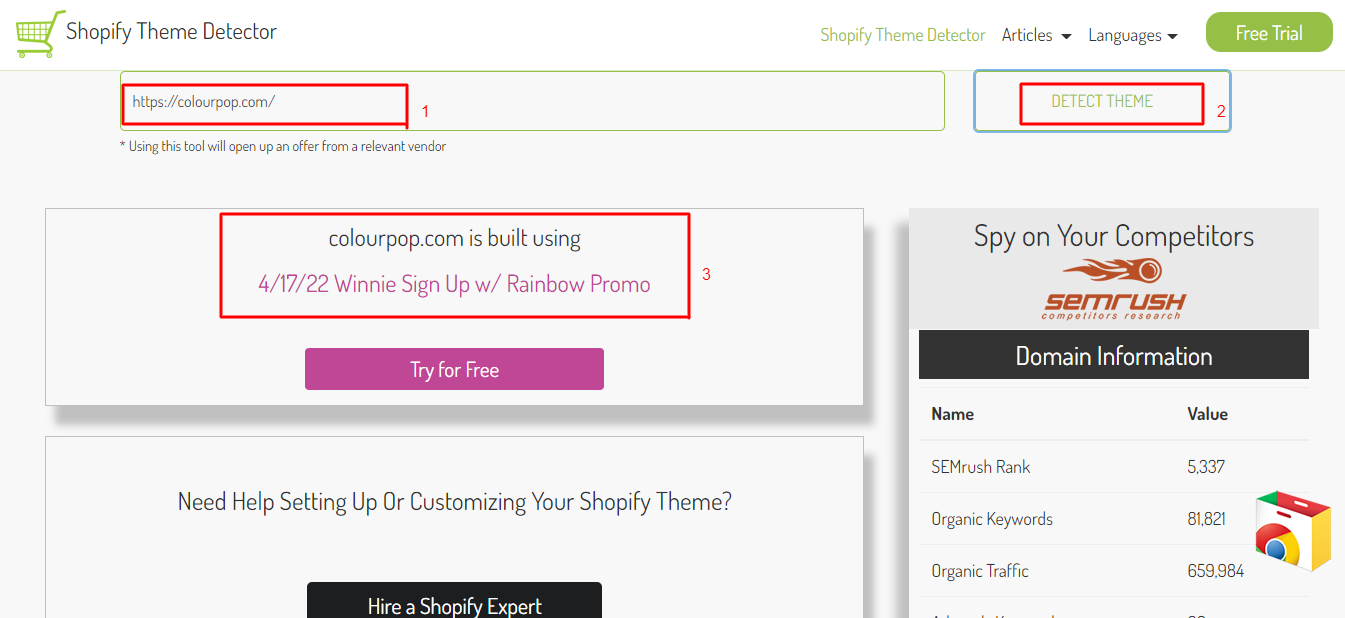
Cum să personalizați o temă Shopify?
După ce aveți o temă, doar personalizați-o pentru a se potrivi cu marca și afacerea dvs. Vă rugăm să rețineți că puteți instala multe teme în magazinul dvs., dar puteți publica o singură temă odată. Acesta este un sfaturi critice pentru Shopify .
Mai jos este cel mai simplu mod pentru începători de a personaliza tema fără abilități de codare.
În primul rând, trebuie să vă conectați în Tabloul de bord admin -> Magazine online -> Teme -> Faceți clic pe butonul Personalizare .
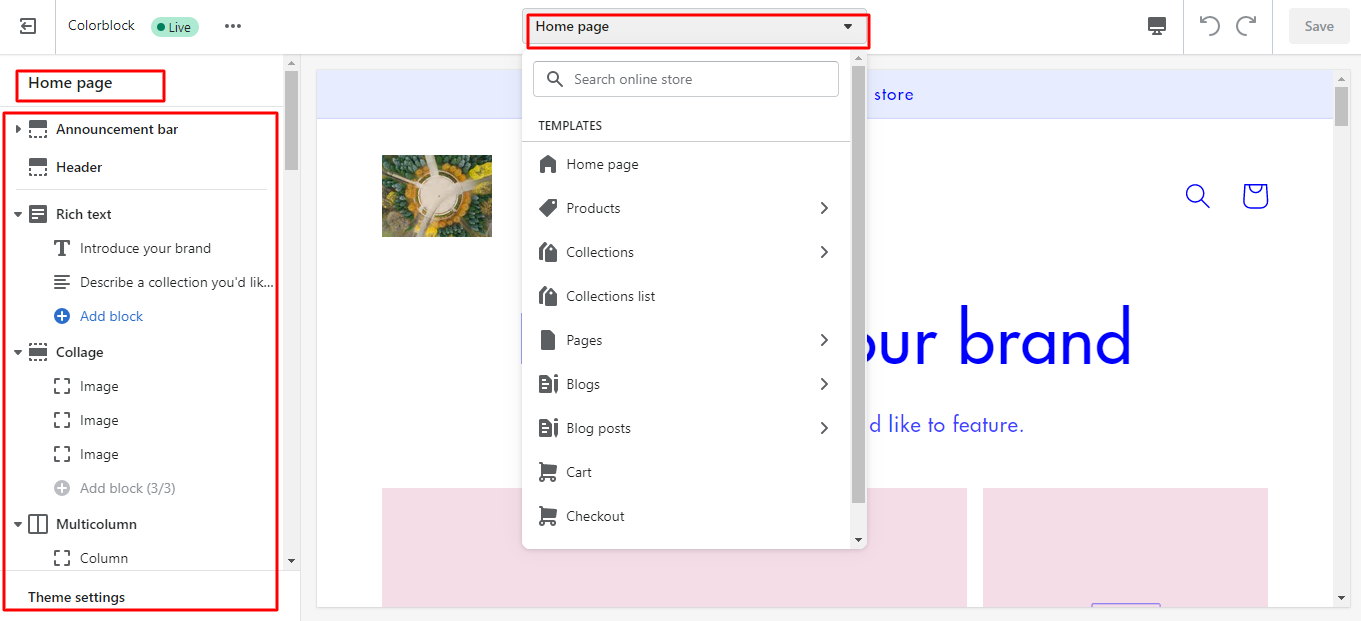
Apoi veți vedea toate paginile și secțiunile temei pentru a vă personaliza site-ul web, cum ar fi pagina de pornire, pagina de contact, pagina de finalizare a comenzii, paginile de produse, pagina de blog etc.
Faceți clic pe fiecare pagină pentru a edita secțiunile în funcție de cerințele dvs. În plus, puteți previzualiza modificările înainte de a le salva.
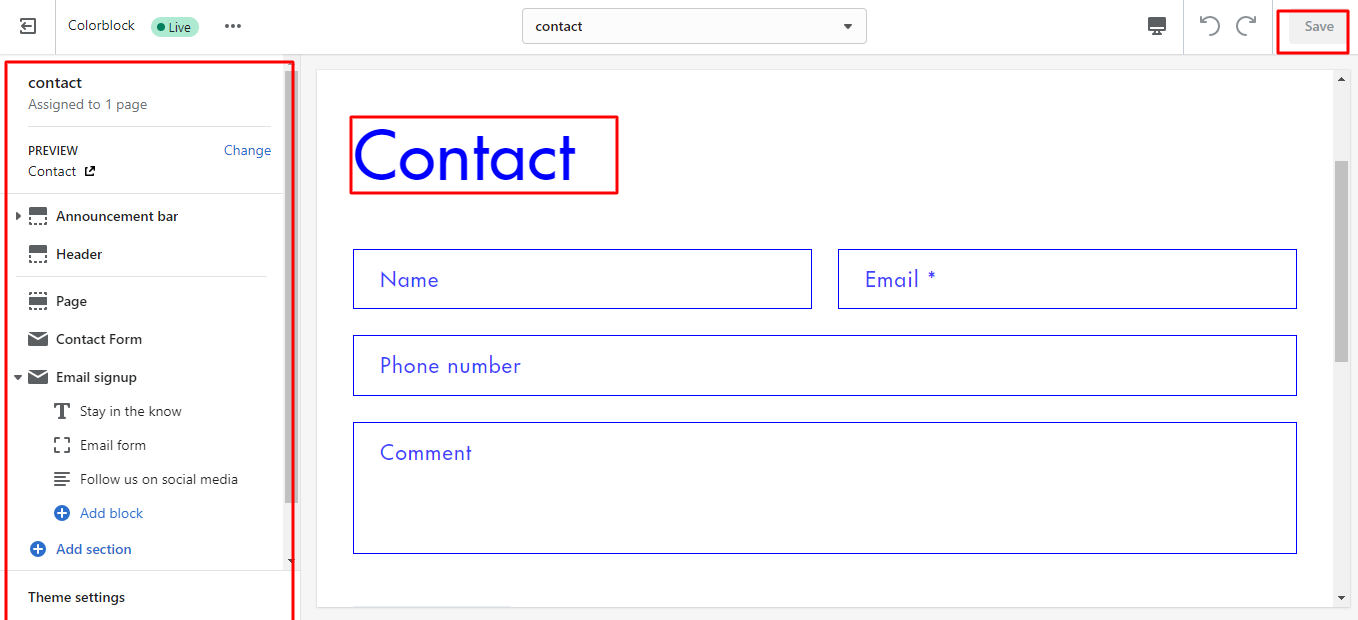
Pe lângă personalizarea temei fără a folosi cod, vă puteți personaliza tema cu cod dacă știți despre HTML, Javascript CSS și Liquid. Dacă nu, poți să angajezi și un expert. Deci, urmați acești pași pentru a vă edita pagina de cod:
Mai întâi, deschideți tabloul de bord Shopify -> alegeți Magazin online -> selectați Teme . Apoi faceți clic pe butonul Acțiune -> alegeți Editare cod . Acum puteți începe să editați codul în fiecare fișier pentru a se potrivi aspectului dvs.
Cum să resetați tema Shopify?
Ați găsit vreodată un buton de resetare pe platforma Shopify pentru a reveni la versiunea anterioară a temei dvs.? Din păcate, nu există niciun buton de resetare. Deci, dacă doriți să vă resetați tema, trebuie să procedați în alt mod. Pur și simplu urmați sfaturile Shopify aici:
În același mod, trebuie să vă conectați și să deschideți tabloul de bord Shopify -> faceți clic pe Magazin online -> selectați secțiunea Teme . Apoi puteți vedea toate temele pe care le-ați instalat pe platformă. Alegeți unul dintre ele, există un buton Acțiuni lângă acea temă, faceți clic pe el și alegeți opțiunea Editare cod .
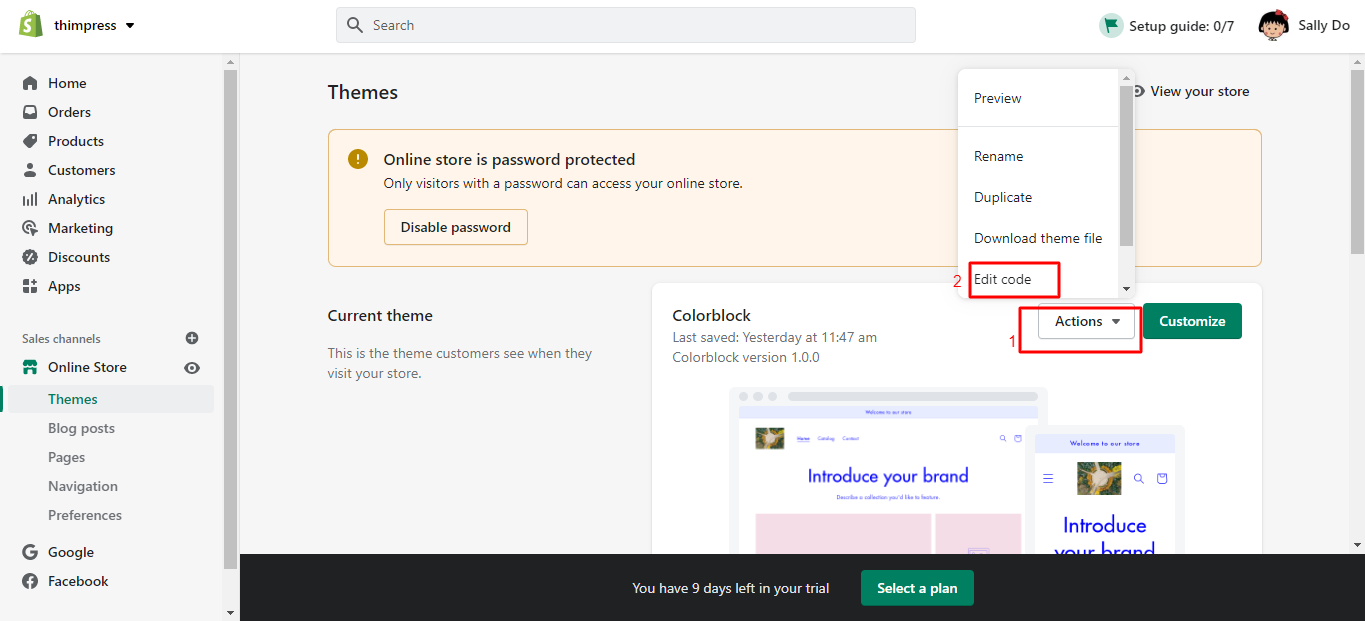
Veți vedea toate fișierele temei și acum selectați un fișier pe care doriți să îl resetați. De exemplu, selectați fișierul Blog și există opțiunea Versiuni mai vechi lângă numele fișierului în partea de sus. Apoi faceți clic pe el pentru a vedea toate versiunile mai vechi, selectați versiunea cu marca temporală pe care doriți să vă resetați tema.
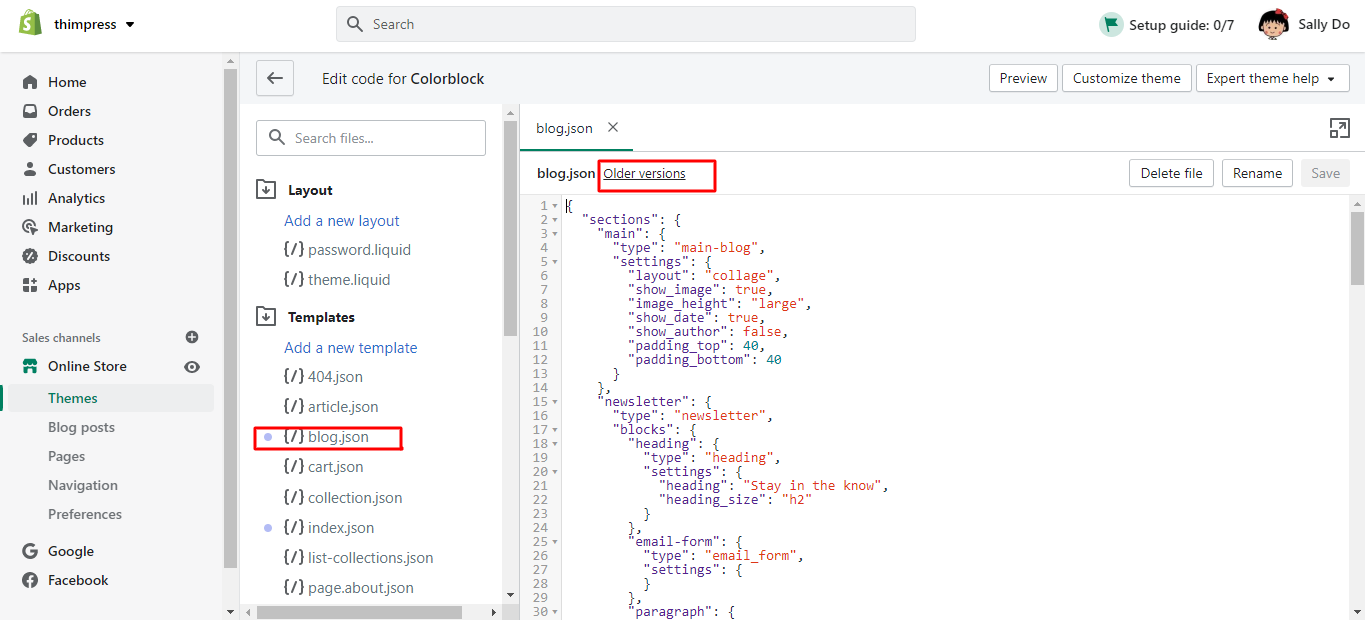
După ce ați făcut totul, treceți cursorul pe butonul Salvare . În cele din urmă, faceți clic pe butonul Previzualizare pentru a vedea toate modificările dvs. dacă corespund așteptărilor dvs.
Pot folosi tema WordPress pe Shopify?
Temele WordPress și Shopify sunt 2 platforme care sunt codificate în diferite limbaje de programare. WordPress folosește în principal limbajul PHP, iar Shopify folosește limbajul Liquid. În plus, nu puteți găsi o metodă simplă de a converti WordPress în Shopify.
Deci, trebuie să construiți un nou magazin de la zero sau să cumpărați o temă din magazinul tematic Shopify. Similar cu WordPress, Shopify vă permite, de asemenea, să personalizați orice aspect al site-ului dvs. folosind interfața drag-n-drop. Pe scurt, nu puteți folosi tema WordPress pe Shopify.
Gânduri finale
Acestea sunt sfaturile noastre utile Shopify pe care vă recomandăm să le cunoașteți și să le țineți minte. Dacă da, puteți începe să utilizați Shopify pentru a vă crea propriul magazin online fără probleme: de la cum să încărcați o temă la adăugarea fontului sau personalizarea acesteia, de la detectarea temei Shopify care a fost folosită pentru a construi un site Shopify până la resetarea unei teme Shopify. Sperăm că articolul nostru vă poate ajuta să vă rezolvați preocupările.
Citiți mai multe: Vă prezentăm WordPress Pro: Explorați teme atrăgătoare pentru magazinul dvs. online
